Магазини Wix: як створити та відобразити категорії товарів
4 min
Важливо:
Ми випускаємо нову версію категорій товарів, яка ще не доступна для всіх користувачів. Якщо ваша сторінка створення категорії не відповідає зображенню нижче, натисніть на це посилання і посилання всередині статті, щоб дізнатися, як додавати й відображати категорії.
Ви можете згрупувати товари за категоріями (раніше вони називалися колекціями), щоб клієнти могли легко знаходити те, що шукають. Наприклад, ви можете створити окремі категорії для свічок, керамічних виробів і плакатів, а потім відобразити кожну категорію на окремій сторінці.

Поради:
- Щоб відобразити всі товари на одній сторінці, не потрібно створювати нові категорії.
- Ви можете створювати категорії для власних фільтрів. Докладніше про власні фільтри
Створення та відображення нової категорії
Створіть категорії, щоб упорядкувати товари. Після збереження нової категорії вам буде запропоновано відобразити її на новій або наявній сторінці сайту.
Примітка:
Назви категорій і зображення не відображаються на опублікованому сайті.
Щоб створити й відобразити категорію:
- Перейти до категорій у Кабінеті сайту.
- Натисніть + Нова категорія.
- Уведіть назву під назвою категорії праворуч.
- Додайте зображення категорії (не відображається на вашому сайті):
- Натисніть на іконку Додати
 у розділі Зображення рубрики.
у розділі Зображення рубрики. - Додайте зображення й натисніть Додати на сторінку.
- Натисніть на іконку Додати
- Додайте товари до категорії :
Порада. Ви можете додати той самий товар до кількох категорій одночасно.- Натисніть Додати товари.
- Поставте галочки біля товарів, які хочете додати.
- Натисніть Додати.
- Натисніть Зберегти.
Примітка. Якщо ви не хочете відображати цю категорію на своєму сайті, не потрібно виконувати решту кроків.
Порада:
Щойно ви натиснете Зберегти , щоб створити категорію, з’явиться спливне вікно. Ви можете продовжити відображення категорії зі спливного вікна або підключитися за посиланням вкладки категорії.
- Додайте категорію на сайт із вкладки категорій:
- Виконайте одну з наведених нижче дій.
- У спливному вікні натисніть Додати зараз.
- На вкладці Категорія:
- Виберіть категорію, яку хочете відобразити.
- Натисніть +Додати категорію до сайту праворуч.
- Натисніть Додати зараз.
- Виберіть, куди додати категорію:
- Створити нову сторінку для цієї категорії:
- (Необов’язково) Уведіть назву сторінки.
- Натисніть Створити сторінку.
- Додати цю категорію до наявної сторінки: відображає категорію на сторінці, яка вже є на вашому сайті.
- Розгорніть стрілку Яка сторінка
 і виберіть потрібну сторінку.
і виберіть потрібну сторінку. - Натисніть Додати категорію.
- Натисніть галерею рубрик і перетягніть її туди, де хочете відобразити на сторінці.
- Розгорніть стрілку Яка сторінка
- Створити нову сторінку для цієї категорії:
- Виконайте одну з наведених нижче дій.
Як відобразити наявні категорії у галереї товарів
Ви можете вибрати, яку категорію відображати в будь-якій із галерей товарів.
Порада:
За замовчуванням у галереях товарів відображатиметься категорія Усі товари.
Щоб вибрати категорію для відображення в галереї товарів:
- Перейдіть на сторінку з відповідною галереєю товарів у редакторі.
- Натисніть на галерею товарів.
- Натисніть іконку Налаштування
 .
. - Перейдіть на вкладку Категорія .
- Натисніть, щоб вибрати категорію, яку хочете відобразити.
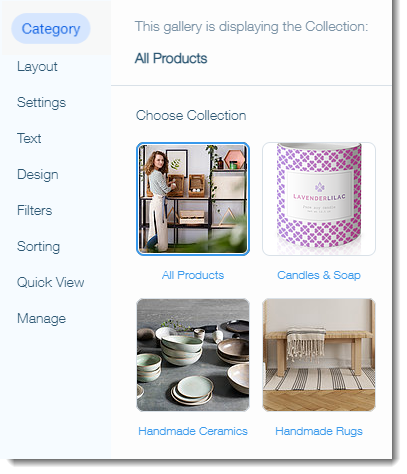
FAQ
Натисніть на запитання нижче, щоб дізнатися більше про категорії.
Чи кожну категорію потрібно відображати на сайті?
Чи бачать клієнти зображення та назву категорії?
Чи можна додати той самий товар до кількох категорій?
Чи можна налаштувати сторінки з категоріями всередині категорій?
Чи можна змінити порядок показу товарів у категорії?
Дізнатися більше:
- Дізнайтеся, як:
- Або перегляньте повний курс Wix Learn про початок роботи з Wix eCommerce. Перейдіть до другого відео, щоб дізнатися більше про створення категорій.


